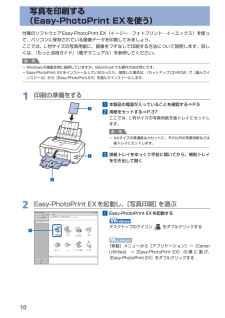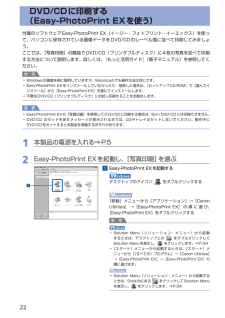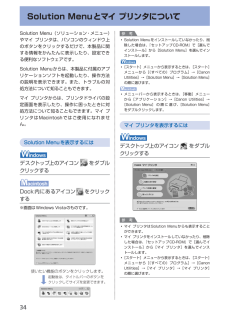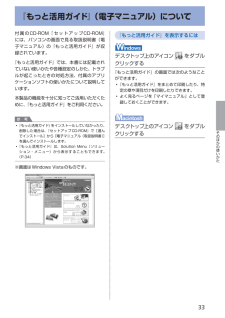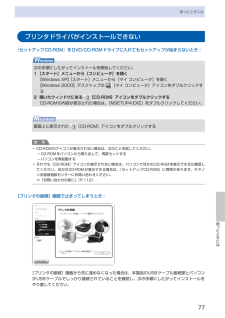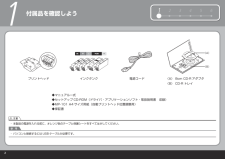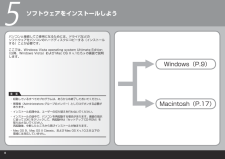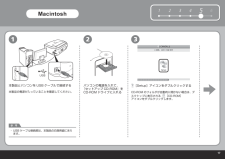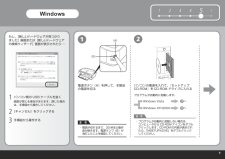Q&A
取扱説明書・マニュアル (文書検索対応分のみ)
"セットアップCD"1 件の検索結果
"セットアップCD"50 - 60 件目を表示
全般
質問者が納得キヤノンにお問い合わせください。
ドライバーやユーティリティの最新版は、キヤノンの公式サイトからダウンロードできます。次のページを参考にしてください。
http://cweb.canon.jp/drv-upd/bj/index.html
5994日前view147
0写真を印刷する (Easy-PhotoPrint EXを使う)付属のソフトウェアEasy-PhotoPrint EX(イージー・フォトプリント・イーエックス)を使って、パソコンに保存されている画像データを印刷してみましょう。ここでは、L判サイズの写真用紙に、画像をフチなしで印刷する方法について説明します。詳しくは、『もっと活用ガイド』(電子マニュアル)を参照してください。参 考Windowsの画面を例に説明していますが、Macintoshでも操作方法は同じです。Easy-PhotoPrint EXをインストールしていなかったり、削除した場合は、『セットアップCD-ROM』で[選んでインストール]から[Easy-PhotoPrint EX]を選んでインストールします。1…印刷の準備をする1…本製品の電源が入っていることを確認する⇒P.52…用紙をセットする⇒P.37ここでは、L判サイズの写真用紙を後トレイにセットします。参 考A4サイズの普通紙はカセットに、それ以外の写真用紙などは後トレイにセットします。3…排紙トレイをゆっくり手前に開いてから、補助トレイを引き出して開く2…Easy-PhotoPrint...
22DVD/CDに印刷する (Easy-PhotoPrint EXを使う)付属のソフトウェアEasy-PhotoPrint EX(イージー・フォトプリント・イーエックス)を使って、パソコンに保存されている画像データをDVD/CDのレーベル面に並べて印刷してみましょう。ここでは、[写真印刷]の機能でDVD/CD(プリンタブルディスク)に4枚の写真を並べて印刷する方法について説明します。詳しくは、『もっと活用ガイド』(電子マニュアル)を参照してください。参 考Windowsの画面を例に説明していますが、Macintoshでも操作方法は同じです。Easy-PhotoPrint EXをインストールしていなかったり、削除した場合は、『セットアップCD-ROM』で[選んでインストール]から[Easy-PhotoPrint EX]を選んでインストールします。不要なDVD/CD(プリンタブルディスク)にお試し印刷することをお勧めします。重 要Easy-PhotoPrint EXの[写真印刷]を使用してDVD/CDに印刷する場合は、8cm DVD/CDには印刷できません。DVD/CD のセットを促すメッセージが表示されるまで...
34Solution Menuとマイ プリンタについてSolution Menu(ソリューション・メニュー)やマイ プリンタは、パソコンのウィンドウ上のボタンをクリックするだけで、本製品に関する情報をかんたんに表示したり、設定できる便利なソフトウェアです。Solution Menuからは、本製品に付属のアプリケーションソフトを起動したり、操作方法の説明を表示できます。また、トラブルの対処方法について知ることもできます。マイ プリンタからは、プリンタドライバの設定画面を表示したり、操作に困ったときに対処方法について知ることもできます。マイ プリンタはMacintoshではご使用になれません。Solution…Menuを表示するにはデスクトップ上のアイコン をダブルクリックするDock内にあるアイコン をクリックする※画面はWindows Vistaのものです。使いたい機能のボタンをクリックします。・起動後は、タイトルバーのボタンを ・クリックしてサイズを変更できます。参 考Solution Menuをインストールしていなかったり、削除した場合は、『セットアップCD-ROM』で[選んでインストール]から[Solu...
33そのほかの使いかた『もっと活用ガイド』(電子マニュアル)について付属のCD-ROM『セットアップCD-ROM』には、パソコンの画面で見る取扱説明書(電子マニュアル)の『もっと活用ガイド』が収録されています。『もっと活用ガイド』では、本書には記載されていない使いかたや各種設定のしかた、トラブルが起こったときの対処方法、付属のアプリケーションソフトの使いかたについて説明しています。本製品の機能を十分に知ってご活用いただくために、『もっと活用ガイド』をご利用ください。参 考 『もっと活用ガイド』をインストールしていなかったり、削除した場合は、『セットアップCD-ROM』で[選んでインストール]から[電子マニュアル(取扱説明書)]を選んでインストールします。 『もっと活用ガイド』は、Solution Menu(ソリューション・メニュー)から表示することもできます。(P.34)※画面はWindows Vistaのものです。◦◦『もっと活用ガイド』を表示するにはデスクトップ上のアイコン をダブルクリックする『もっと活用ガイド』の画面では次のようなことができます。 『もっと活用ガイド』をまとめて印刷したり、特定の章や項...
77困ったときには困ったときにはプリンタドライバがインストールできない『セットアップCD-ROM』をDVD/CD-ROMドライブに入れてもセットアップが始まらないとき:次の手順にしたがってインストールを開始してください。1 [スタート]メニューから[コンピュータ]を開く【Windows XP】 [スタート]メニューから[マイ コンピュータ]を開く【Windows 2000】デスクトップの [マイ コンピュータ]アイコンをダブルクリックする2 開いたウィンドウにある[CD-ROM]アイコンをダブルクリックする CD-ROMの内容が表示された場合は、[MSETUP4.EXE]をダブルクリックしてください。画面上に表示された [CD-ROM]アイコンをダブルクリックする参 考CD-ROMのアイコンが表示されない場合は、次のことを試してください。CD-ROMをパソコンから取り出して、再度セットするパソコンを再起動するそれでも[CD-ROM]アイコンが表示されない場合は、パソコンでほかのCD-ROMを表示できるか確認してください。ほかのCD-ROMが表示できる場合は、『セットアップCD-ROM』に異常があります。キヤノ...
78困ったときには参 考Windows Vistaをご使用の場合、ご使用のパソコンによっては、[プリンタを認識していません。接続を確認してください。]というメッセージが表示されることがあります。その場合は、しばらくお待ちください。しばらく待っても先に進めない場合は、次の操作にしたがってインストールをやり直してください。1 [キャンセル]ボタンをクリックする2 [インストール失敗]画面で[もう一度]ボタンをクリックする3 表示された画面で[戻る]ボタンをクリックする4 [PIXUS XXX]画面(「XXX」は機種名)で[終了]ボタンをクリックし、『セットアップCD-ROM』を取り出す5 本製品の電源を切る6 パソコンを再起動する7 ほかに起動しているアプリケーションソフトがあれば終了する8 『かんたんスタートガイド』に記載されている手順にしたがって、プリンタドライバをインストールするそれ以外のとき:『かんたんスタートガイド』に記載されている手順にしたがい、プリンタドライバをインストールし直してください。プリンタドライバが正しくインストールされなかった場合は、プリンタドライバを削除し、パソコンを再起動します。その...
212 3 4 56(B)(A)1注意参 考付属品を確認しよう本製品の電源を入れる前に、オレンジ色のテープと保護シートをすべてはがしてください。 ・電源コード(A) 8cm CD-R アダプタ(B) CD-R トレイプリントヘッド インクタンクマニュアル一式セットアップ CD-ROM(ドライバ・アプリケーションソフト・取扱説明書 収録)MP-101 A4 サイズ用紙(自動プリントヘッド位置調整用)保証書◆◆◆◆パソコンと接続するには USB ケーブルが必要です。 ・
5重 要ソフトウェアをインストールしようパソコンと接続してご使用になるためには、ドライバなどの ソフトウェアをパソコンのハードディスクにコピーする(インストール する)ことが必要です。Macintosh(P.17)Windows(P.9)起動しているすべてのプログラムは、あらかじめ終了しておいてください。管理者(Administrators グループのメンバー)としてログオンする必要があります。インストール処理中は、ユーザーの切り替えを行わないでください。 インストールの途中で、パソコンを再起動する場合があります。画面の指示に従って [OK] をクリックして、再起動中は『セットアップ CD-ROM』を 取り出さないでください。 再起動後、中断したところから再びインストールが始まります。Mac OS 9、Mac OS X Classic、および Mac OS X v.10.3.8 以下の 環境には対応していません。・・・・・ここでは、Windows Vista operating system Ultimate Edition(以降、Windows Vista)および Mac OS X v.10.5.x ...
761 2 354USB231参 考本製品とパソコンを USB ケーブルで接続する本製品の電源が入っていることを確認してください。[Setup]アイコンをダブルクリックするパソコンの電源を入れて、『セットアップ CD-ROM』をCD-ROM ドライブに入れるCD-ROM のフォルダが自動的に開かない場合は、デスクトップに表示される [CD-ROM]アイコンをダブルクリックします。MacintoshUSB ケーブル接続部は、本製品の右側背面にあります。・
961 2 354(A)(B)12123重 要参 考もし、[新しいハードウェアが見つかりました]画面または[新しいハードウェアの検索ウィザード]画面が表示されたら・・・Windows電源ボタン(A)を押して、本製品の電源を切るパソコンの電源を入れて、『セットアップCD-ROM』を CD-ROM ドライブに入れるプログラムが自動的に起動します。電源が切れるまで、30 秒ほど動作音が続きます。電源ランプ(B)が消灯したことを確認してください。・Windows VistaWindows XP/2000へへプログラムが自動的に起動しない場合は、コンピュータから CD-ROM アイコンをダブルクリックします。CD-ROM の内容が表示されたら、「MSETUP4.EXE」をダブルクリックしてください。・[キャンセル]をクリックする手順から操作するパソコン側の USB ケーブルを抜く画面が閉じる場合があります。閉じた場合は、手順から操作してください。
- 1